应用程序安装和设置
词典简要说明
- 要从Android TV设备访问VPN,请使用名为"StrongSwan"的应用程序。
- 使用APK安装文件安装StrongSwan应用程序,并装入连接设置文件。
- Android TV无法直接下载APK文件和服务器配置文件,因此需要在像Google Drive、Drop Box或One Drive这样的云驱动器中提前保存APK文件和连接服务器设置文件,并从Android TV中装入存储的文件。
- Android TV为了装入云上存储的文件,使用X-plore这个应用程序。
- 安装StrongSwan应用程序后,为了在Android TV上更容易地运行StrongSwan应用程序,使用Sideload Launcher这个应用程序。
首先在Android TV上观看VPN连接视频将有助于您理解以下说明。
1 下载StrongSwan APK文件和VPN连接服务器设置文件
在手机或PC下载StronSwan应用程序设置用APK文件。
下载APK安装文件
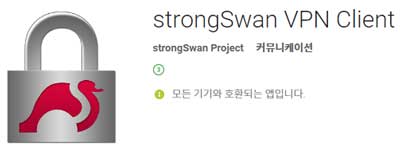 在StrongSwan注册VPN连接服务器的设置文件也会下载。IPany提供多个连接服务器。登录多个服务器,根据情况变更服务器并登录,可能的话下载所有设置文件。
在StrongSwan注册VPN连接服务器的设置文件也会下载。IPany提供多个连接服务器。登录多个服务器,根据情况变更服务器并登录,可能的话下载所有设置文件。
注意 如果Android TV设备上有USB端口,那么可以在USB内存杆上储存StrongSwan APK和服务器设置文件,并将USB内存杆连接到Android电视设备上,将文件装入并安装。如果在USB内存杆上保存了APK和配置文件,那么从下面5个阶段开始看就可以了。
2 将下载的StrongSwan APK文件和VPN连接服务器设置文件保存到云中
在您的手机或PC上,Google Drive、Drop Box、One Drive中,保存下载到您正在使用的云服务的驱动器上的APK文件和VPN连接服务器配置文件。 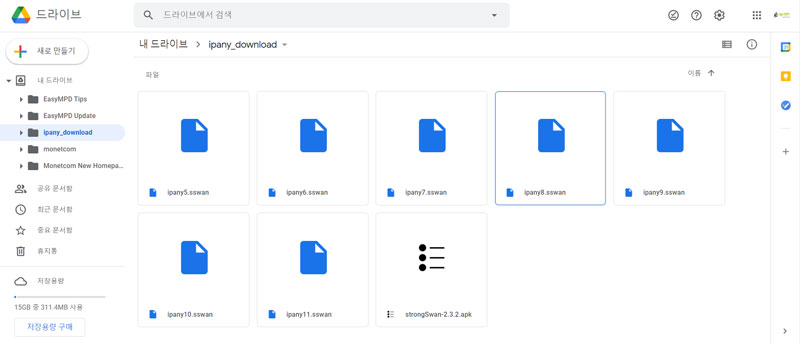
3 在Android TV的Apps上搜索并安装X-plore和Sideload Launcher。 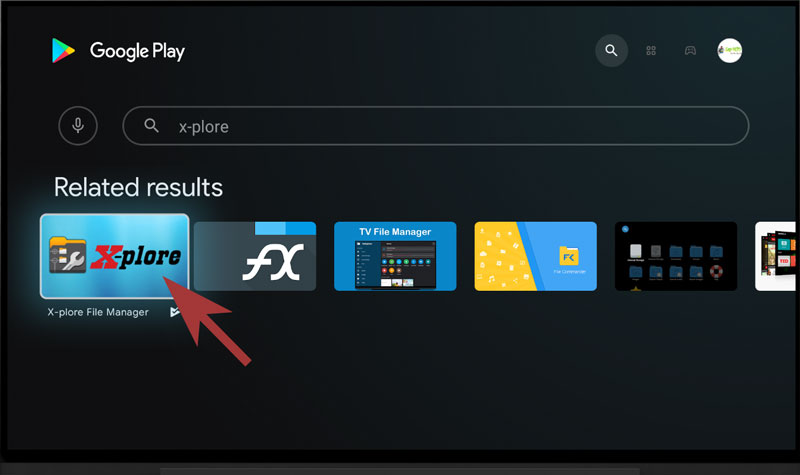
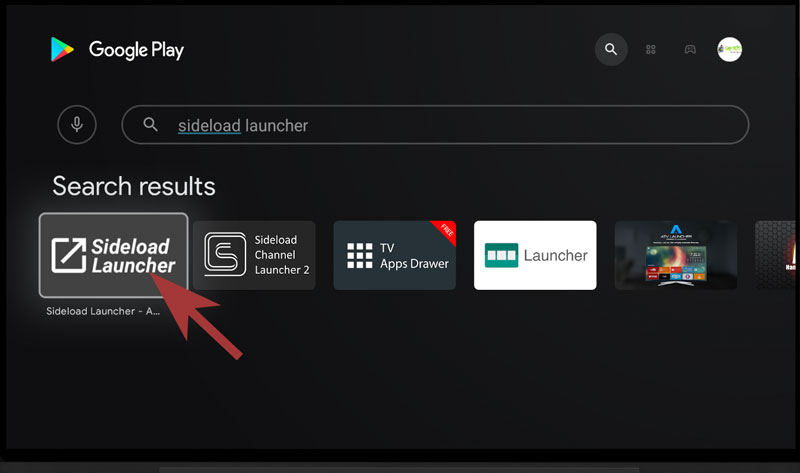
4 运行X-plore应用程序,装入云上存储的APK文件和VPN连接服务器设置文件。
X-plore应用程序首次运行时,应选择"Allow(允许)",允许文件访问。 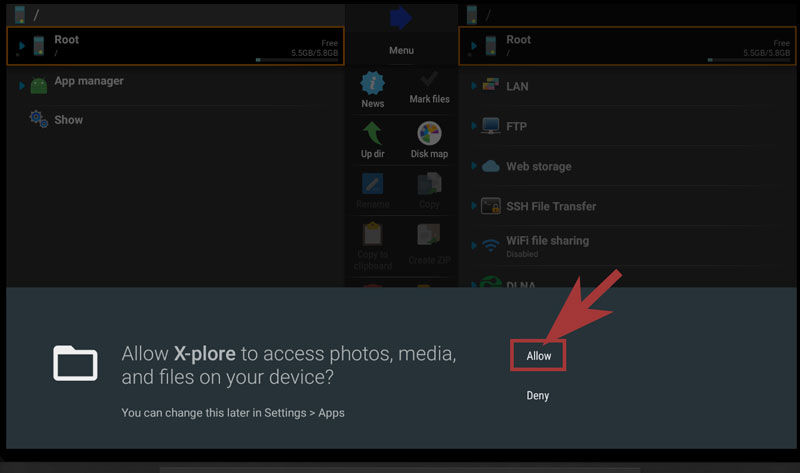
在X-plore应用程序的右侧点击Web Storage(网络存储空间)的Add Sever(添加服务器),添加保存文件的云(Google Drive,Drop Box,One Drive)。 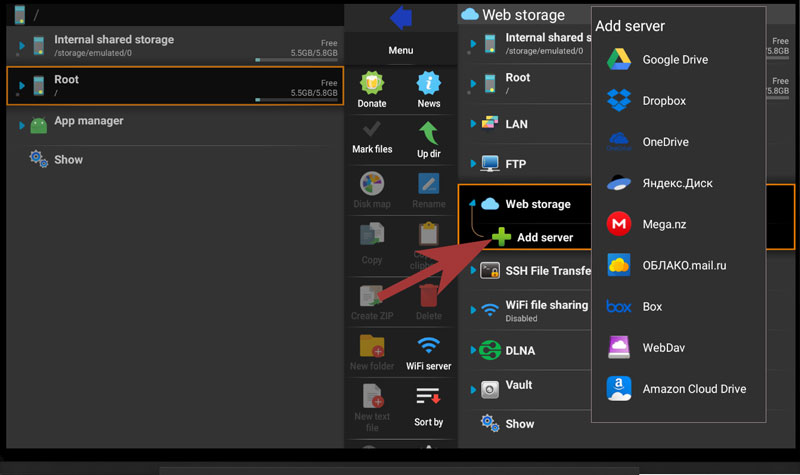
打开存储APK文件和配置文件的文件夹。 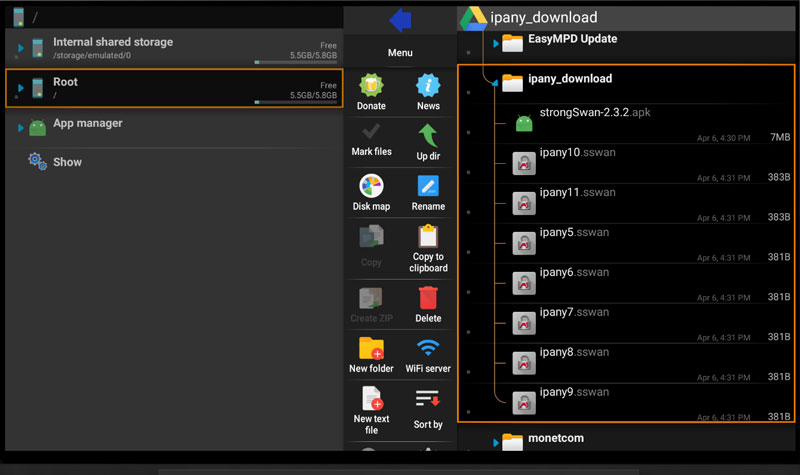
5 运行StrongSwan APK文件,安装StrongSwan应用程序。
运行StrongSwan-xxxxx.apk文件,安装StrongSwan应用程序。选择文件后,短按遥控器选择按钮即可执行。
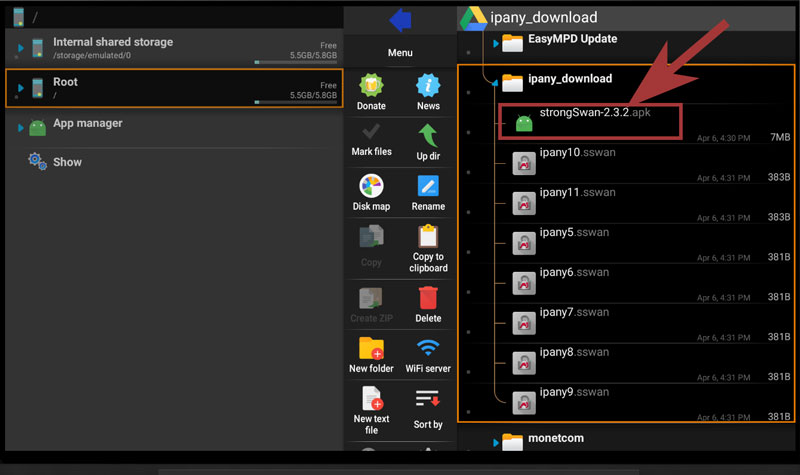
如果出现为了安全而不允许安装未知应用程序的信息,则选择SETTING(设置)。 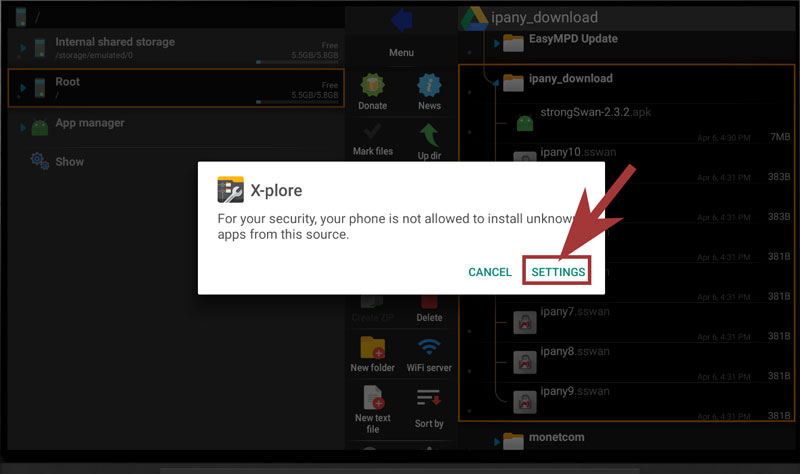
打开设置后,允许安装X-plore未知的应用程序。 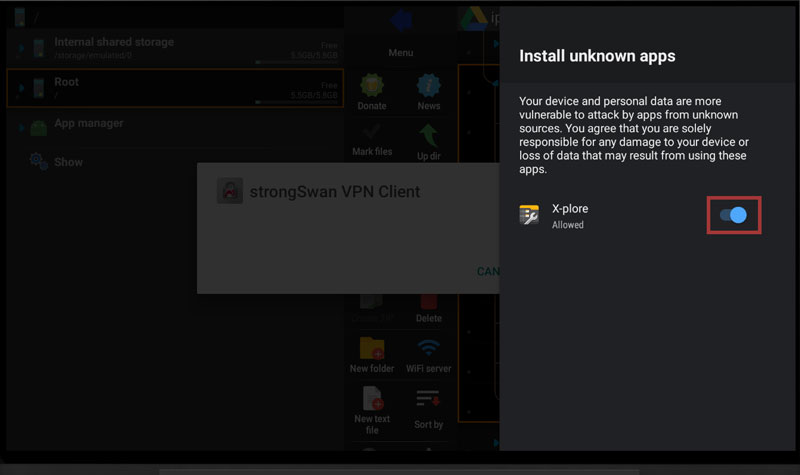
返回后,在X-plore重新运行StrongSwan-xxxxx.apk文件,安装StrongSwan应用程序。 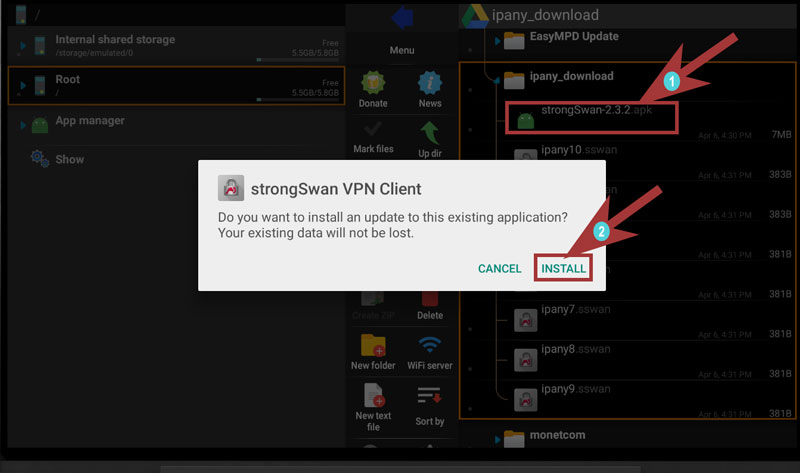
设置StrongSwan应用程序后关闭回到X-plore应用程序 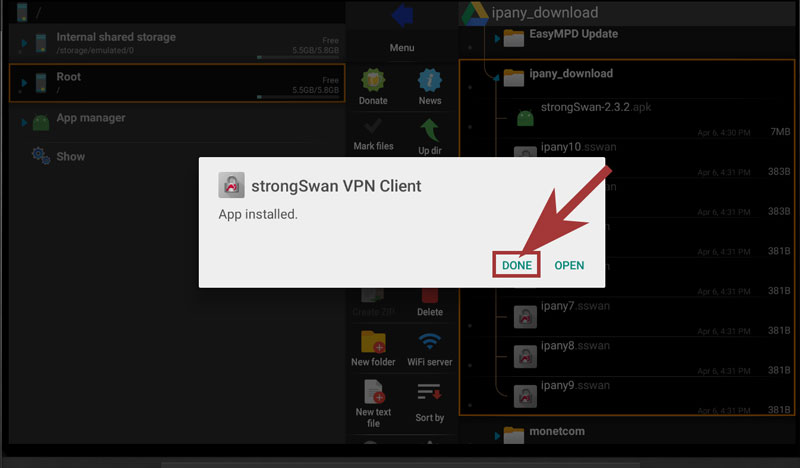
6 StrongSwan应用程序注册VPN连接服务器
在X-plore应用程序中选择VPN连接服务器设置文件中的一个运行,StrongSwan将打开。 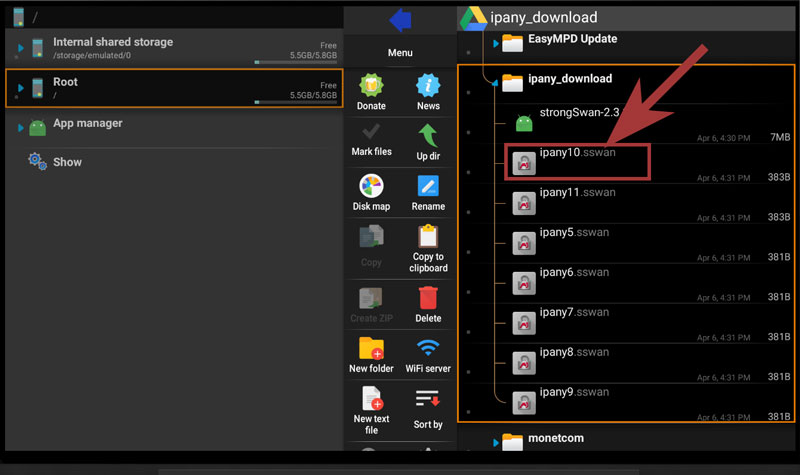 当StrongSwan的VPN服务器注册(导入VPN配置文件)窗口打开时,在用户名/密码中输入IPany主页上的帐户管理生成的ID和密码,然后选择"导入"以注册VPN连接服务器。
当StrongSwan的VPN服务器注册(导入VPN配置文件)窗口打开时,在用户名/密码中输入IPany主页上的帐户管理生成的ID和密码,然后选择"导入"以注册VPN连接服务器。 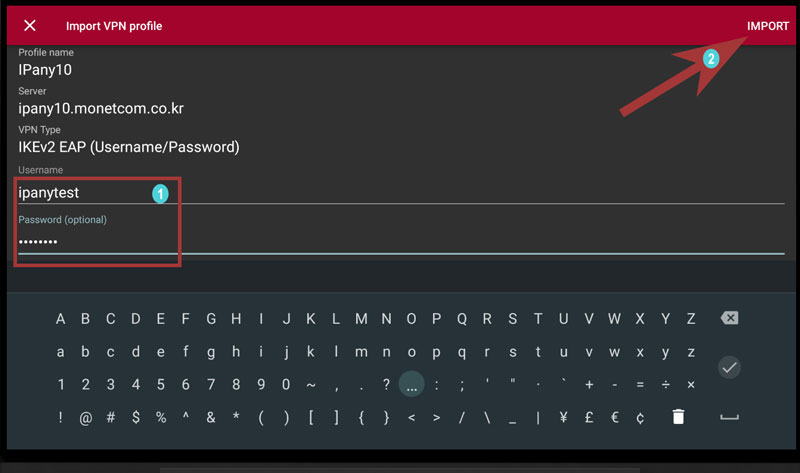
注意 这里使用的ID和密码不是用于登录IPany网站的SNS ID密码。 这是您登录IPany主页后由您自己创建的VPN连接ID的密码。 如果您不记得自己的VPN连接ID和密码,可以在帐户管理中进行检查。
以同样的方法注册所有可能的连接服务器。 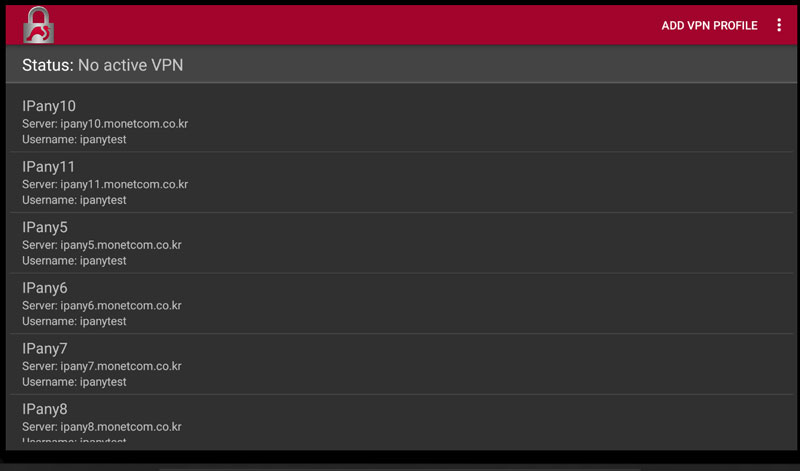
7 连接VPN
点击登录的服务器中的一个,选择几次OK即可连接。 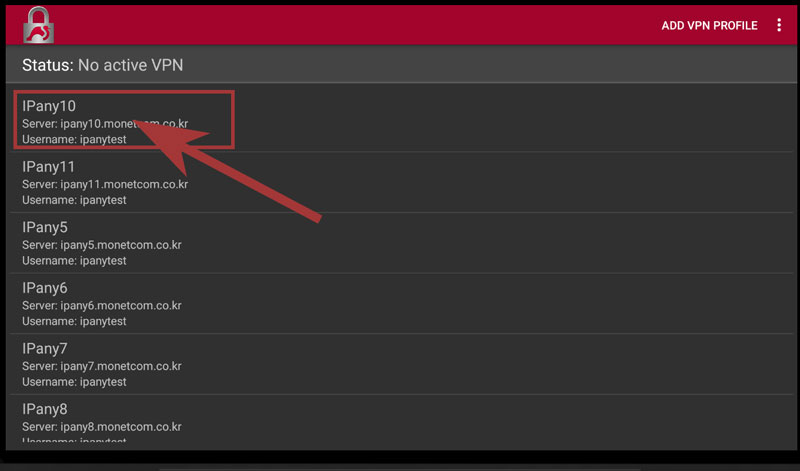
8 VPN断开连接
如果连接成功,则状态变为"已连接",如图所示。
按"断开连接"以断开连接。 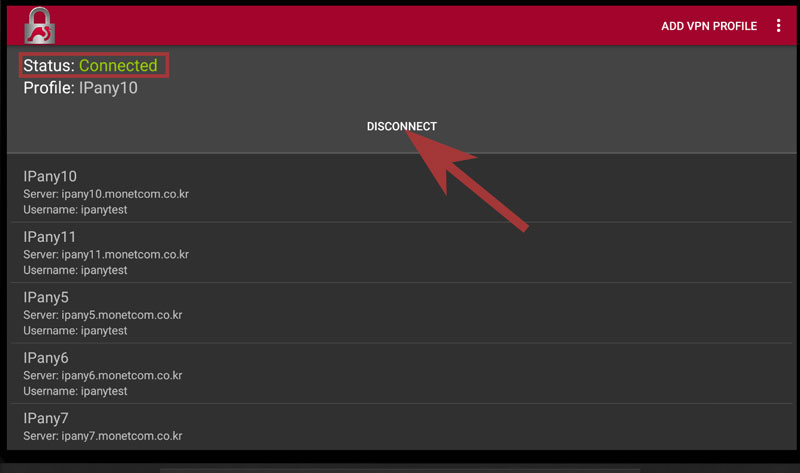
9 如果要下次再次连接,则无需再次注册服务器。 只需打开StrongSwan应用并点击所需的IPany服务器配置文件即可轻松访问它。
Android TV为了方便运行StrongSwan应用程序,使用Sideload Launcher应用程序。将Sideload Luncher应用程序注册为Favorite App,在需要VPN连接时运行,并在其中运行StrongSwan应用程序。
将Sideload Launcher注册到Favorite Apps 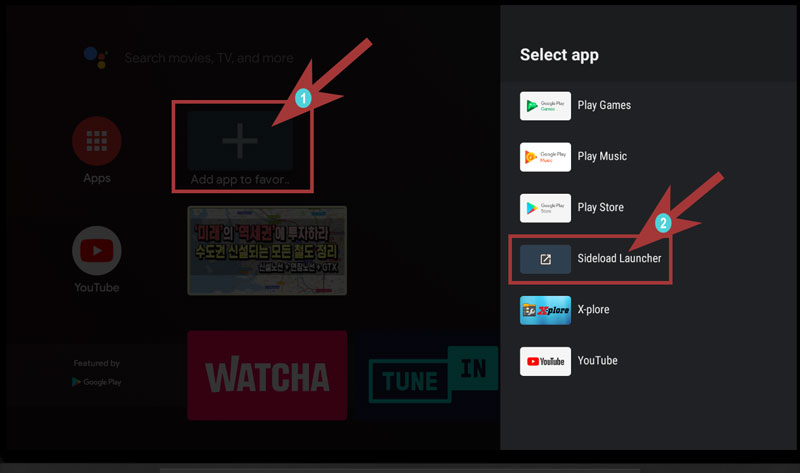
运行Sideload Launcher 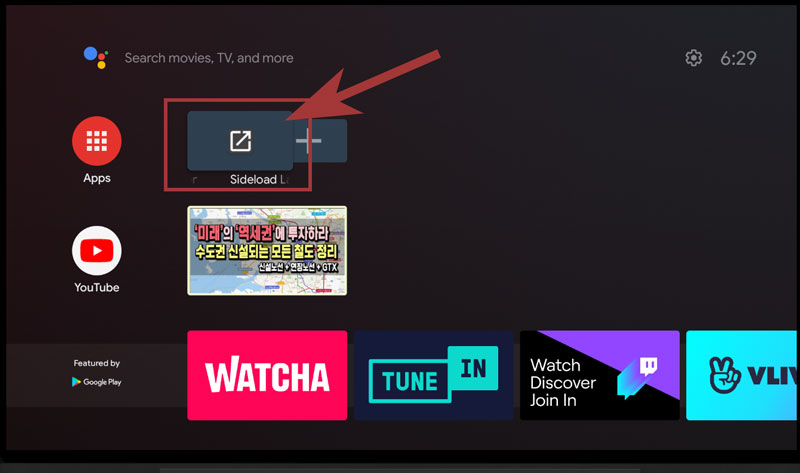
在Sideload Launcher运行StrongSwan 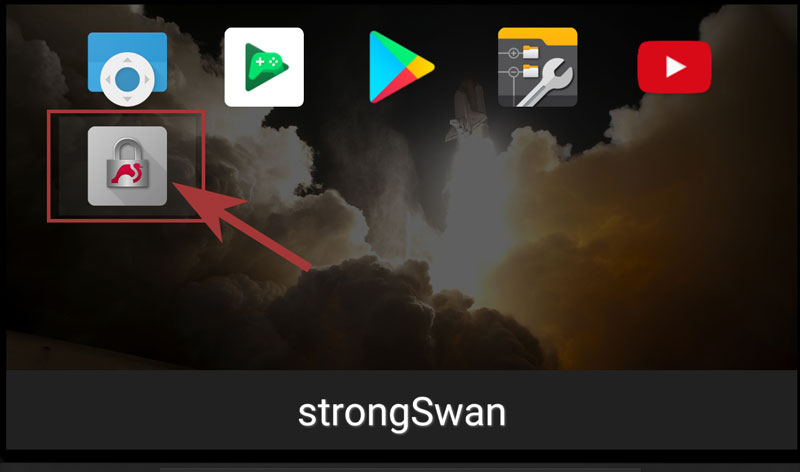
VPN连接 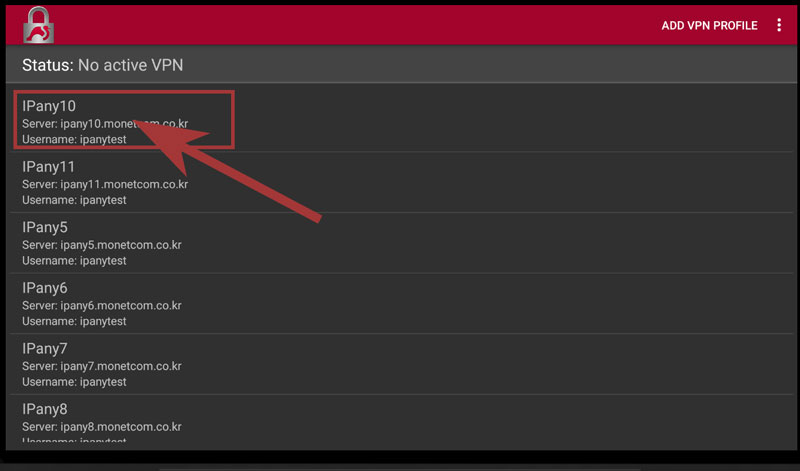
连接服务器变更
通过更改连接服务器,可以解决连接故障或提高质量。 如果要更改连接服务器,请以上述设置方法注册所有服务器,然后更改为要连接的服务器。
更改设置
如果由于输入错误的VPN连接ID和密码而无法连接,则可以通过单击要修改的配置文件3秒钟时出现的"编辑"按钮来编辑用户名和密码。
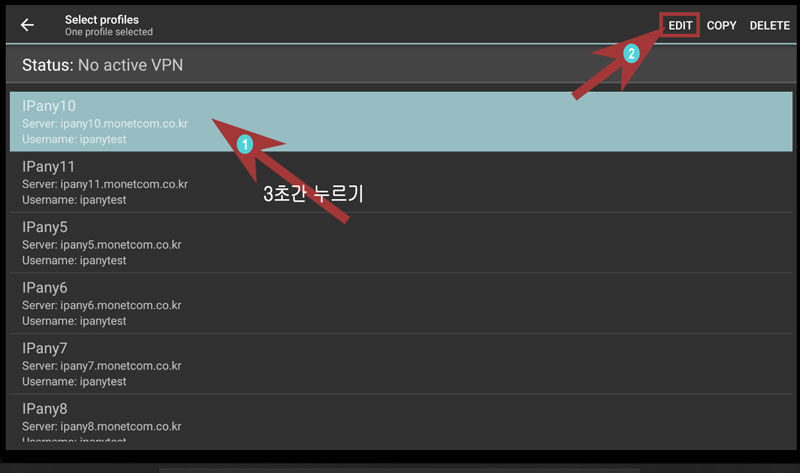
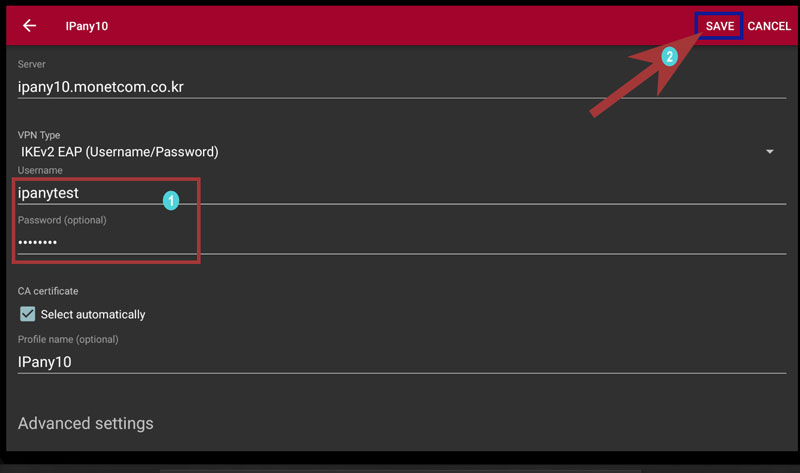
按SAVE保存更改。
检查连接失败的原因
通过更改连接服务器,可以解决连接故障或提高质量。 请检查上方的"更改连接服务器"。
如果即使更换服务器也无法连接,请检查以下详细信息。
| 连接失败的原因 | 解析度 |
|---|---|
| 如果用户名或密码输入错误 | 使用上述设置更改方法再次输入ID和密码。 在IPany主页上的帐户管理中,再次检查VPN连接帐户的ID和密码。 |
| 如果到期日期已过 | 确保您的VPN访问帐户尚未在IPany主页上的帐户管理上过期。 如果过期日期已过,请单击"扩展"按钮付款并进行扩展。 |
| 双重连接时 | 确保您尚未连接到另一台设备,然后断开VPN连接与所连接设备的连接。如果单击IPany主页上的帐户管理上的"检查当前VPN连接状态"按钮,则可以检查与VPN服务器的连接状态,并且可以强制终止连接。 |